Datenmanager
Im Datenmanager werden die Punkte des Projekts tabellarisch dargestellt.
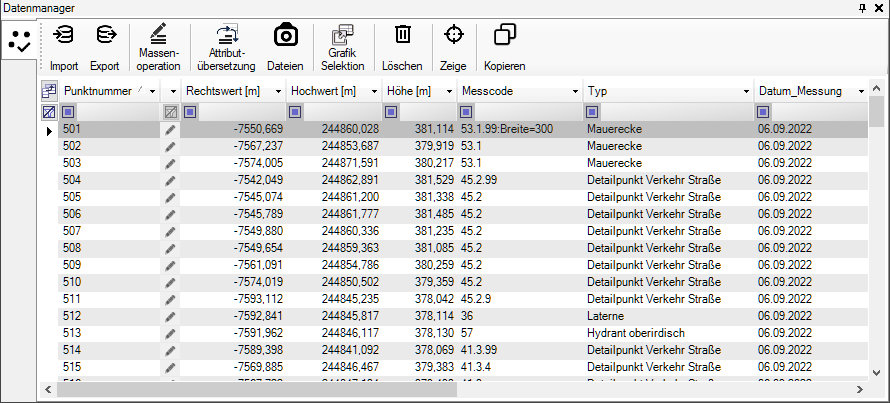
Suchen und Filtern
In der Filter-Zeile können Sie mit Klick auf
 einen Filter für das jeweilige Attribut definieren.
einen Filter für das jeweilige Attribut definieren.Mit
 werden alle gesetzten Filter gelöscht.
werden alle gesetzten Filter gelöscht.Punkte ändern
Im Datenmanager können einzelne Attribute eines Punktes durch Klick in die entsprechende Zelle geändert werden.
Es können auch mehrere Punkte gleichzeitig ausgewählt werden, um ein Attribut für mehrere Punkte zu ändern. Wurden mehrere Zellen ausgewählt, können diese mit F2 bearbeitet werden. Die Bestätigung der Änderung erfolgt mit Enter.
Spaltenauswahl
Mit
 öffnen Sie die Spaltenauswahl. Hier können Sie definieren, welche Attribute Sie anzeigen wollen.
öffnen Sie die Spaltenauswahl. Hier können Sie definieren, welche Attribute Sie anzeigen wollen.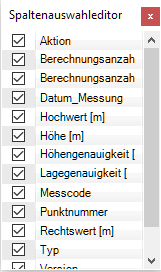
Die Reihenfolge der angezeigten Attribute definieren Sie direkt im Datenmanager durch Drag & Drop der Spaltenüberschriften.
Weiters können Sie mit Klick auf eine Spaltenüberschrift nach dem Inhalt der Spalte sortieren.
Mit
 können Sie die aktuelle Ansicht als Vorlage speichern, oder eine Ansicht aus einer Vorlage laden.
können Sie die aktuelle Ansicht als Vorlage speichern, oder eine Ansicht aus einer Vorlage laden. Punkte umbenennen
Mit Klick auf
 öffnen Sie die Maske zum Umbenennen. Die Eingabe erfolgt für Region, Name und Subname getrennt.
öffnen Sie die Maske zum Umbenennen. Die Eingabe erfolgt für Region, Name und Subname getrennt. Befehlsaufrufe
 startet den Import-Manager.
startet den Import-Manager.  startet den Export-Manager.
startet den Export-Manager.  startet die Massenoperation.
startet die Massenoperation.  startet die Attributübersetzung.
startet die Attributübersetzung.  überträgt die Grafikselektion von Punkten in den Datenmanager.
überträgt die Grafikselektion von Punkten in den Datenmanager.  öffnet den Dialog mit den Datei- und Bildverknüpfungen.
öffnet den Dialog mit den Datei- und Bildverknüpfungen.  löscht die ausgewählten Vermessungspunkte.
löscht die ausgewählten Vermessungspunkte.  zoomt im Grafikfenster zum ausgewählten Vermessungspunkt. Wenn mehrere Punkte markiert wurden, wird in den durch die Punkte aufgespannten Bereich gezoomt.
zoomt im Grafikfenster zum ausgewählten Vermessungspunkt. Wenn mehrere Punkte markiert wurden, wird in den durch die Punkte aufgespannten Bereich gezoomt.  kopiert die ausgewählten Vermessungspunkte in eine bestehende oder neue Koordinatendatenbank.*
kopiert die ausgewählten Vermessungspunkte in eine bestehende oder neue Koordinatendatenbank.* | ⚠ | Mit * gekennzeichnete Befehle sind nur mit der Fachschale Vermessung verfügbar. |



